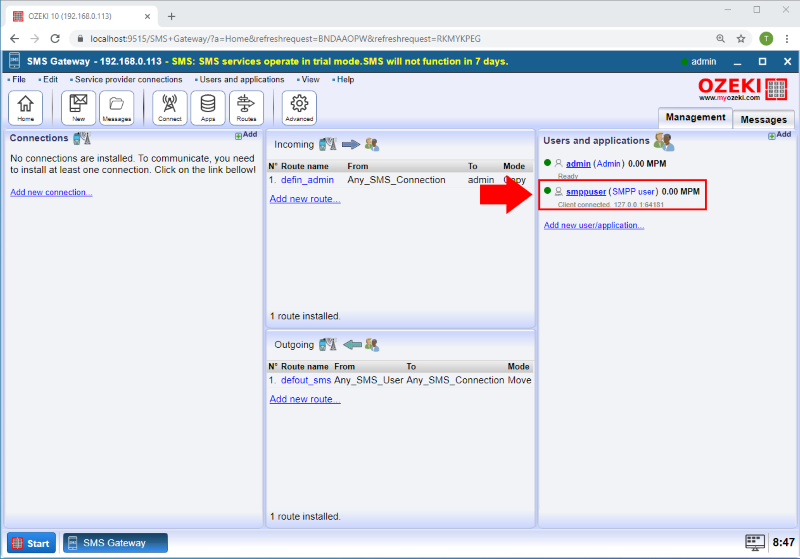Como autenticar usuários SMPP com HTTP
Com um Provedor de Autenticação HTTP, você pode conceder direitos de login à sua base de usuários no Ozeki SMS Gateway. Durante o processo de instalação, você será solicitado a fornecer detalhes da conta do usuário. Esses detalhes contêm o nome de usuário e senha que você precisará usar para o primeiro login. Você também precisará de um servidor web HTTP que aprovará as credenciais do usuário durante a autenticação HTTP. Neste tutorial, você verá exemplos de códigos PHP para o seu servidor web.
Passo 1 - Criar novo Provedor de Autenticação HTTP
O primeiro passo é abrir o aplicativo Painel de Controle no Ozeki SMS Gateway. Portanto, navegue até a área de trabalho do Ozeki SMS Gateway e, como você pode ver na Figura 1, abra o Painel de Controle clicando em seu ícone.
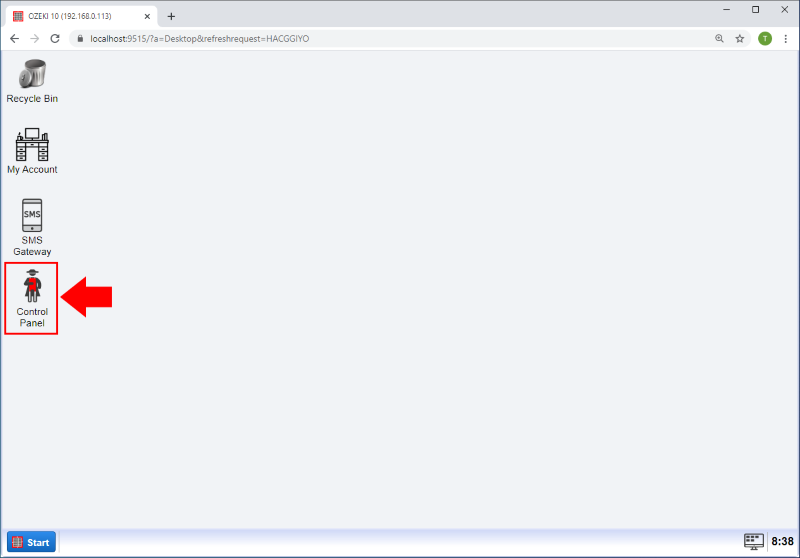
Agora você deve estar na página principal do Painel de Controle, onde pode criar, modificar ou excluir conexões. Clique no botão Usuários e você será direcionado ao menu de contas de usuário (Figura 2).
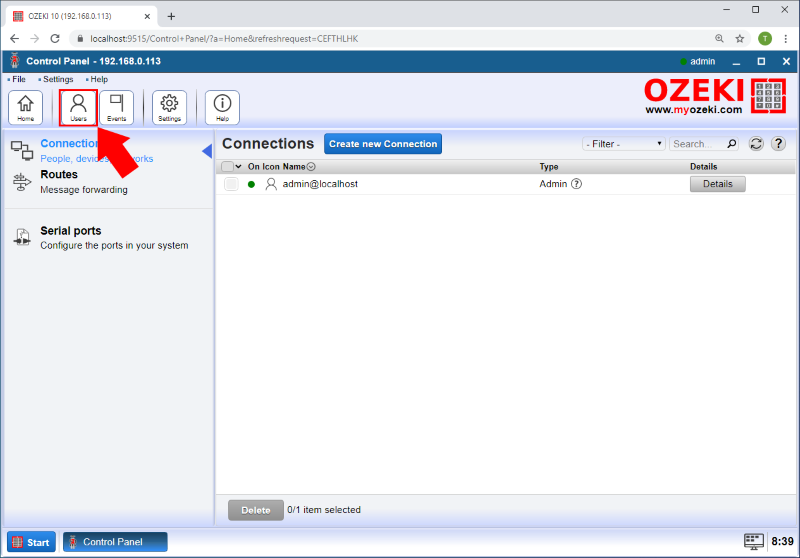
Você será direcionado à lista de provedores de autenticação. Na página do Provedor de autenticação, você pode criar, modificar ou excluir provedores de autenticação. Crie um novo provedor de autenticação clicando no botão azul Criar novo provedor de autenticação. Uma nova caixa será aberta no lado direito da página. Nesta caixa, você pode selecionar entre provedores de autenticação. Escolha o provedor de autenticação HTTP, conforme mostrado nas Figuras 3 e 4.
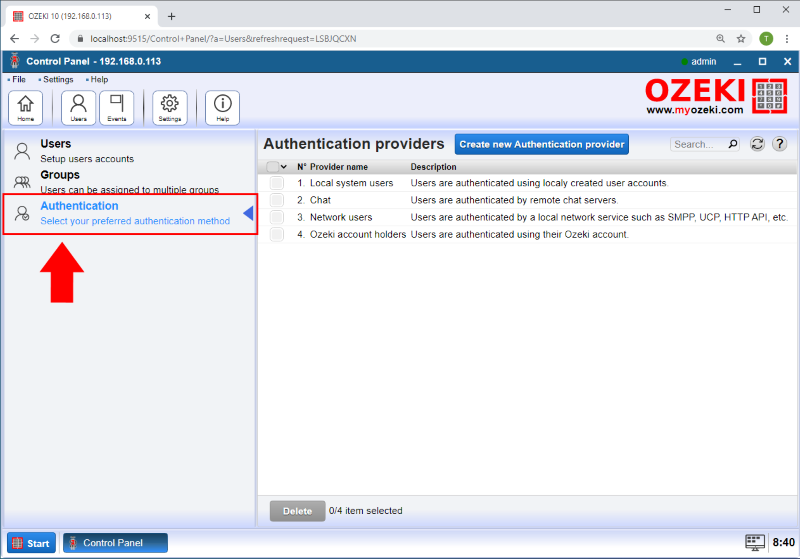
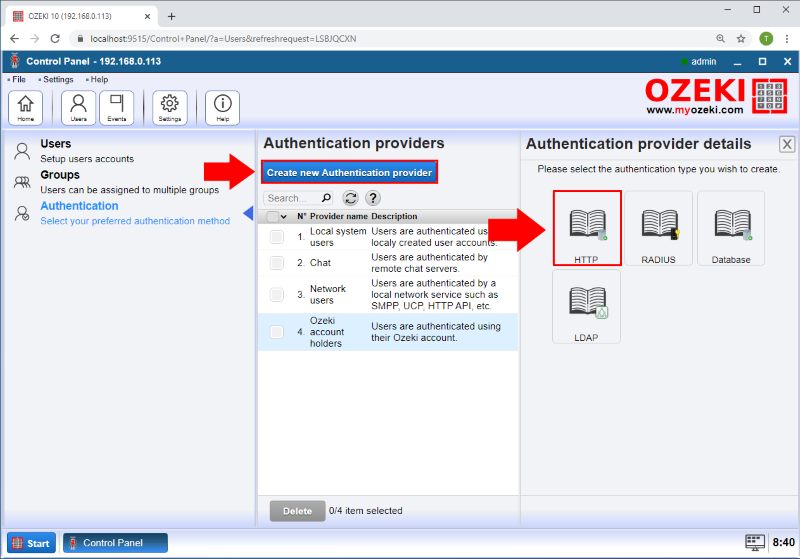
Preencha o formulário do Provedor de Autenticação HTTP (Figura 5) de acordo com o IP do seu servidor HTTP e o nome do arquivo PHP. É essencial definir OZEKILOGINHASH como um parâmetro HTTP. Você também precisa fornecer a resposta HTTP correta que o Ozeki SMS Gateway deve esperar.
O exemplo de solicitação HTTP configurado para logins no Ozeki SMS Gateway:
http://192.168.0.113/HTTP_response.php?remotelogin=${OZEKILOGINHASH}
O exemplo de resposta HTTP que o Ozeki SMS Gateway está esperando:
Login aceito
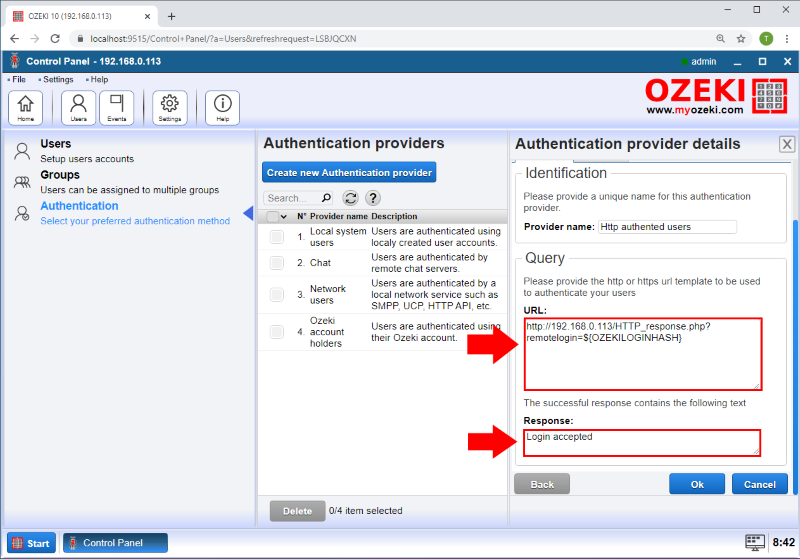
É hora de escrever seu script PHP e preencher o formulário de autenticação HTTP no Ozeki SMS Gateway. Se você estiver testando, recomendamos instalar um Apache, que é um servidor HTTP. Certifique-se de que a porta 80 esteja livre para o seu servidor HTTP. Nomeamos o arquivo de exemplo como 'HTTP_response.php'.
Aqui está o código PHP de exemplo:
<?php
$remotelogin = ''; //o parâmetro HTTP do OZEKILOGINHASH
$array = array(
"Ozeki" => "462ac6d8aadf8b8f909d859c4aa696fa", //senha 12345
"smppuser" => "296adaf6fd0612bfefacd1055f03c31c" //senha qwe123
);
if(isset($_REQUEST['remotelogin'])) $remotelogin = $_REQUEST['remotelogin'];
if($remotelogin == $array["Ozeki"] || $remotelogin == $array["smppuser"])
echo 'Login aceito';
else
echo 'Login recusado';
?>
O OZEKILOGINHASH contém um par de nome de usuário e senha criptografados. Comparar o OZEKILOGINHASH com sua lista de usuários criptografados pode ajudar a autenticar logins.
Passo 2 - Criar Serviço SMPP com Autenticação HTTP
O próximo passo é abrir o aplicativo SMS Gateway. Então, basta navegar até a área de trabalho e aqui abrir o SMS Gateway clicando em seu ícone. Aqui você pode encontrar o menu Avançado do SMS Gateway. Para abri-lo, clique no botão "Avançado" na página principal. (Figura 6)
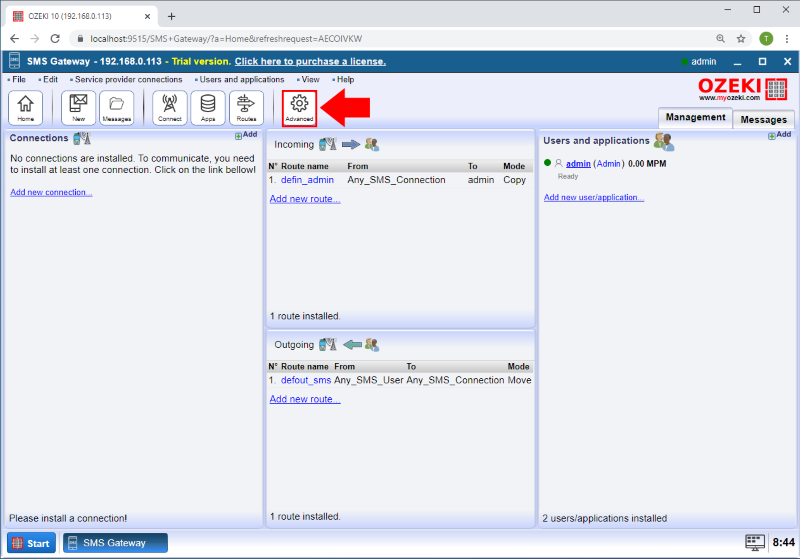
Na página Avançado, você pode criar, modificar ou excluir Serviços SMS. Crie um novo Serviço SMS clicando no botão azul Criar novo Serviço. Uma nova caixa será aberta no lado direito da página. Nesta caixa, você pode selecionar entre os Serviços SMS, como pode ver na Figura 7. Em seguida, escolha o Serviço SMPP (Figura 8).
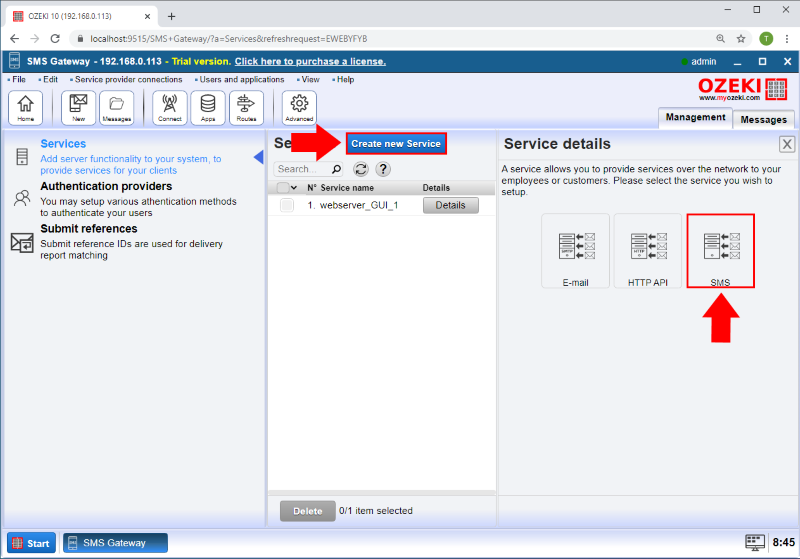
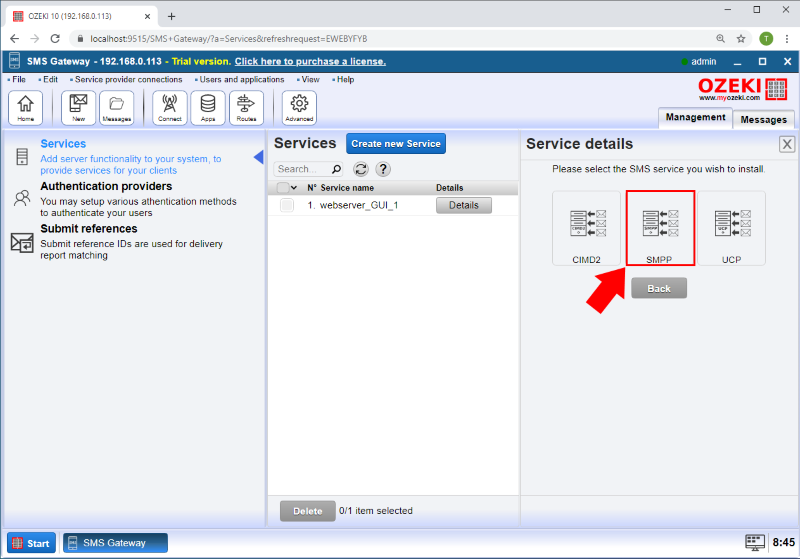
Um formulário estará disponível na caixa. Você deve preencher o formulário para configurar o Serviço SMPP. Forneça um nome único e uma porta para este serviço, como pode ver na Figura 9.
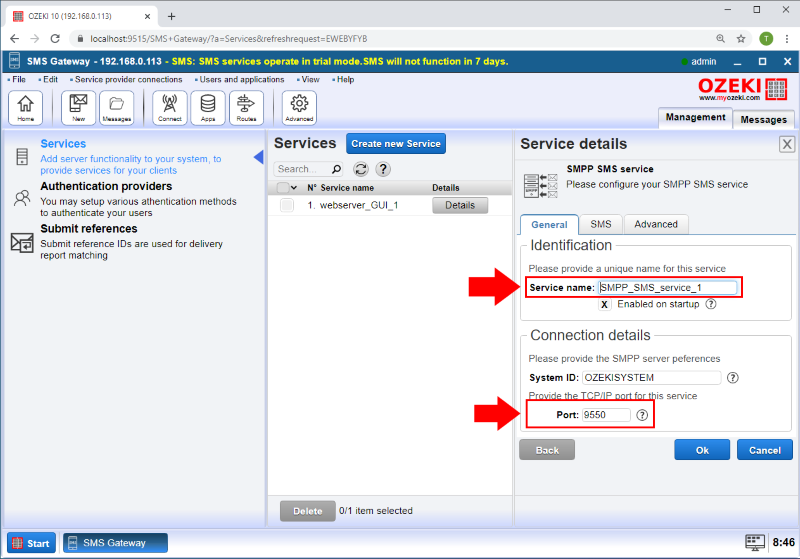
Em seguida, na guia Avançado do Serviço SMPP, defina o provedor de autenticação HTTP na seção Autenticação de Usuário, como mostra a Figura 10.
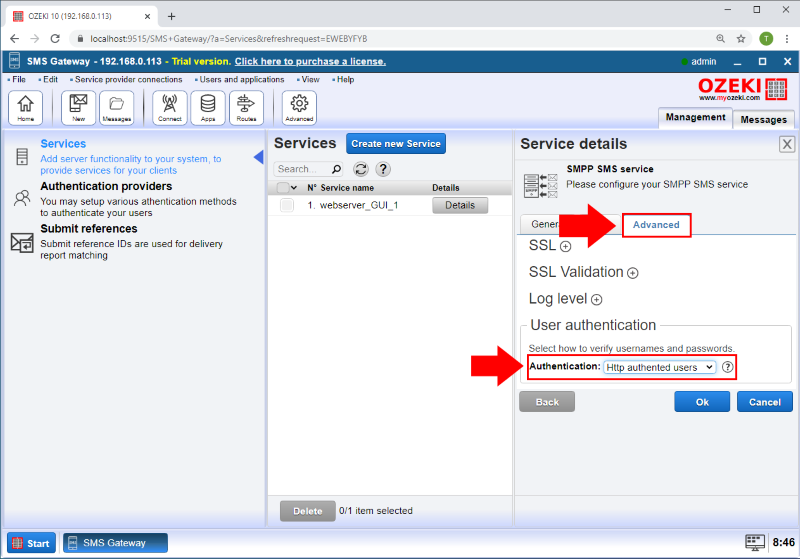
Finalmente, se um Cliente SMPP estiver conectado com o nome de usuário e senha que você criou no banco de dados, você verá que o Usuário aparece na seção Usuários e aplicativos do SMS Gateway (Figura 11).